Jak přidat text do filmu v iMovie 10
Vytváření vlastních filmů je stále snazší. jestli ty natáčet filmy na iPhone, můžete tyto záběry přenést přímo do iMovie na vašem Macu a upravte jej. Pokud chcete svůj film posunout na další úroveň, můžete do něj přidat text, jako např tituly a titulky. Zde je návod, jak přidat text do vašeho filmu iMovie 10.
Pokyny v tomto článku platí pro iMovie 10 on macOS Catalina (10.15.x).
Přidejte k filmu název
Než budete moci upravit své video, musíte importovat záznam do iMovie. Chcete-li k importovanému záznamu přidat název, postupujte takto:
-
Přetáhněte záznam, který jste importovali, na časovou osu iMovie (spodní okno v rozhraní iMovie).
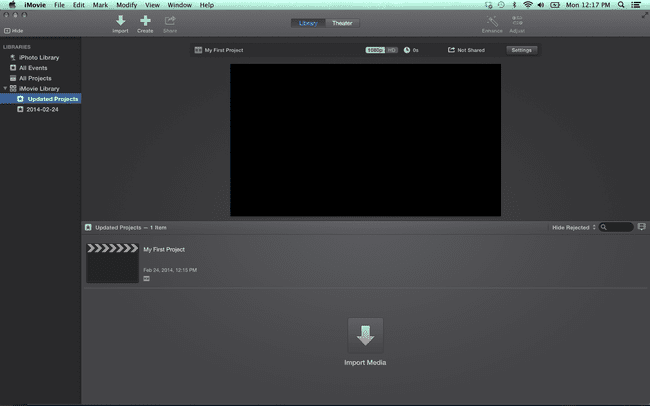
-
Vybrat Tituly nad prohlížečem (horní okno v rozhraní iMovie).
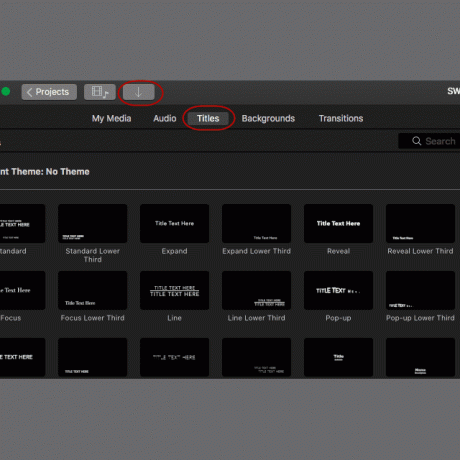
-
Zobrazte náhled každého stylu titulku umístěním ukazatele myši na jeho miniaturu. Vyberte požadovaný styl a přetáhněte jej nad klip na časové ose videa, kde chcete, aby se zobrazil název. Název se objeví na časové ose jako překryvný text.

-
V prohlížeči poklepejte na textové pole, aby bylo možné text upravit.
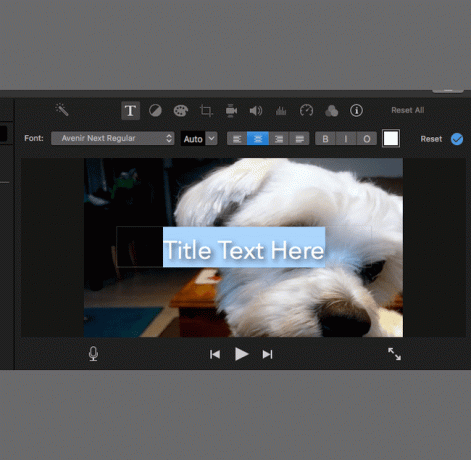
-
Zadejte název. Pomocí panelu nástrojů nad prohlížečem upravte písmo, velikost textu, zarovnání textu, formátování znaků a barvu, dokud nebude nadpis vypadat správně. Až budete hotovi, stiskněte Vstupte na klávesnici.
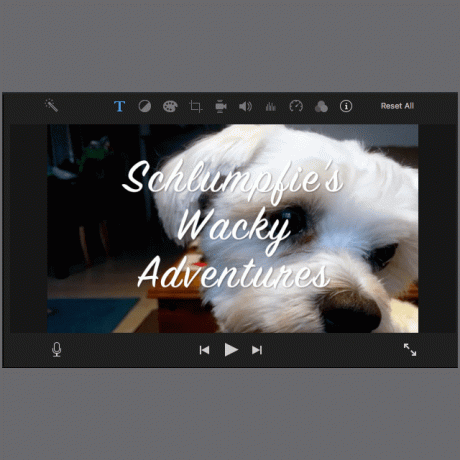
-
Umístěte název tak, aby byl ve filmu na správném místě. Umístěte levý okraj textového překryvného pole tam, kde chcete, aby se zobrazil nadpis, a poté přetáhněte pravý okraj pole. Textové pole se prodlužuje a zobrazují se čísla označující, jak dlouho text zůstane na obrazovce.
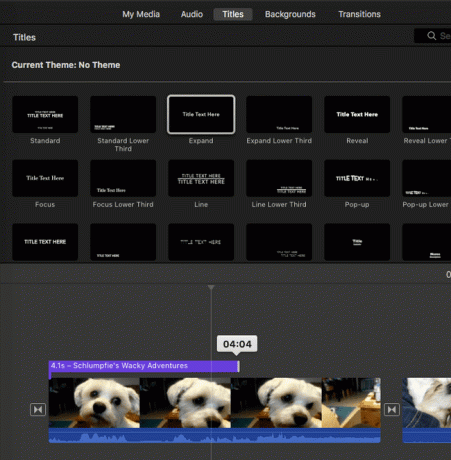
-
Jako alternativu k překrývání textu ve filmu nastavte název tak, aby se objevil mezi videoklipy. Chcete-li tak učinit, místo umístění titulního pruhu nad záběry na časové ose jej přetáhněte dovnitř časové osy, kde chcete, aby se zobrazil.

Přidejte k filmu titulky
Přidání titulků v iMovie 10 je trochu složitější než přidání titulku kvůli omezení aplikace. Jmenovitě se titulky obvykle zobrazují dole uprostřed obrazovky a iMovie tomuto umístění nevyhovuje.
Chcete-li ke svému filmu přidat titulky, musíte nejprve najít název, se kterým můžete žít. Mnoho možností má kolísavé efekty nebo mizí a mizí. Vyberte něco statického. Chcete-li k filmu přidat titulky, postupujte takto:
-
Vybrat Formální. Ve spodní části filmu v prohlížeči se zobrazí textové pole.
Mohou existovat další možnosti, ale Formální je dobrou výchozí volbou.
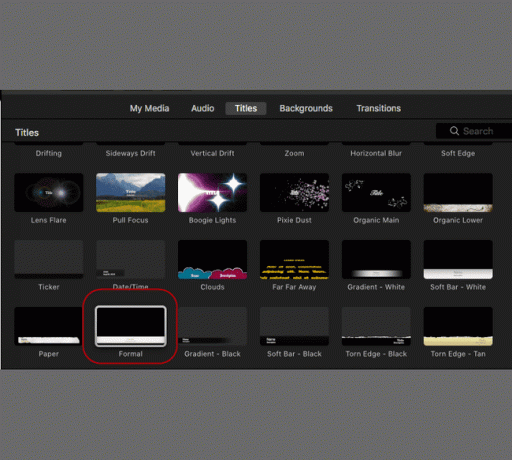
-
V prohlížeči vyberte textové pole a zadejte titulky k filmu.

Upravte písmo, velikost, zarovnání a barvu, dokud text nebude vypadat tak, jak chcete.
-
Spojte titulky s řečí na obrazovce. Umístěte levý okraj textového pole titulků tam, kde chcete, aby se text zobrazil, a poté táhněte za pravý okraj, dokud nedosáhnete doby, po kterou má text zůstat na obrazovce.

